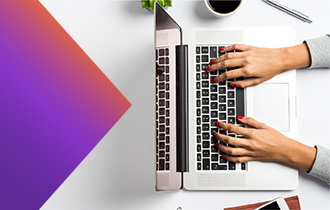
Logiciel FedEx Ship ManagerMC
Rationalisez les expéditions de votre moyenne ou grande entreprise grâce au Logiciel FedEx Ship ManagerMD.
Améliorez votre efficacité, diminuez les risques d'erreurs et réduisez la production de documents papier avec le Logiciel FedEx Ship ManagerMD.
Transformez votre bureau en puissant poste d'expédition avec le Logiciel FedEx Ship Manager MD. Ce logiciel facile à installer simplifie le processus d'expédition des colis et du fret par FedEx Express, FedEx Ground et FedEx Freight.
Caractéristiques :
- Surveillez et gérez les activités des envois d'un ou de plusieurs comptes.
- Configurez les paramètres d'expédition pour vous et d'autres personnes pour contrôler les coûts.
- Créez des profils d'envois pour accélérer le processus d'expédition.
- Créez, ajoutez et modifiez des rapports personnalisés pour les envois déjà traités.
- Tenez-vous informé en sélectionnant de multiples avis par courriel.
Avantages :
- Diminue la saisie, les erreurs et les efforts en double.
- Augmente l'efficacité et fait gagner du temps.
- Maintient les renseignements sur les clients à jour, facilement et sans frais.
Transformez votre bureau en puissant poste d'expédition avec le Logiciel FedEx Ship Manager MC. Ce logiciel facile à installer simplifie le processus d'expédition des colis et du fret par FedEx Express, FedEx Ground et FedEx Freight.
Caractéristiques :
- Surveillez et gérez les activités des envois d'un ou de plusieurs comptes.
- Configurez les paramètres d'expédition pour vous et d'autres personnes pour contrôler les coûts.
- Créez des profils d'envois pour accélérer le processus d'expédition.
- Créez, ajoutez et modifiez des rapports personnalisés pour les envois déjà traités.
- Demeurez informé en sélectionnant de multiples avis par courriel.
Avantages :
- Diminue la saisie, les erreurs et les efforts en double.
- Augmente l'efficacité et fait gagner du temps.
- Maintient les renseignements sur les clients à jour, facilement et sans frais.
Pour savoir si le Logiciel FedEx Ship Manager est le bon outil pour votre entreprise, communiquez avec le centre d'assistance technique au 1 877 339-2774.
Pour installer et exploiter le Logiciel FedEx Ship Manager, vous aurez besoin des éléments suivants, selon la plateforme que vous utilisez :
Système recommandé et exigences matérielles
- IntelMD i5
- 8 Go de mémoire vive et espace disque de 10 Go
- Versions d’ordinateur de bureau :
- MicrosoftMD WindowsMD 8.1
- MicrosoftMD WindowsMD 8 Pro
- MicrosoftMD WindowsMD 8 Entreprise
- MicrosoftMD WindowsMD 10
- MicrosoftMD WindowsMD 10 Pro
- MicrosoftMD WindowsMD 10 Entreprise
- Versions du serveur :
- MicrosoftMD WindowsMD Server 2012 (édition standard)
- MicrosoftMD WindowsMD Server 2012 R2 (édition standard)
- MicrosoftMD WindowsMD Server 2016
- MicrosoftMD WindowsMD Server 2012 (édition standard)
- FedEx Ship Manager est compatible avec les systèmes d’exploitation à 32 bits et à 64 bits.
- Microsoft .NET Framework 4.8 ou une version supérieure est un préalable à l’installation du logiciel.
- Accès Internet au réseau local ou DSL requis
- Communication TLS 1.3 activée
- MicrosoftMD Internet ExplorerMD v 11
- Disponibilité d’un port si vous utilisez une imprimante thermique
- Imprimante laser ou à jet d’encre pour les rapports et les étiquettes
- Résolution du moniteur 1024 x 768 pixels recommandée (résolution du moniteur 800 x 600 pixels au minimum)
- AdobeMD Reader 8.1 ou version supérieure
Obtenez l'assistance dont vous avez besoin pour installer notre logiciel grâce à de l'aide à l'écran, des guides de l'utilisateur et notre soutien technique en ligne. De plus, nos experts peuvent vous montrer comment profiter encore davantage du Logiciel FedEx Ship ManagerMD.
Trouvez les réponses dont vous avez besoin
Suivez une navigation simple, en quelques clics, pour trouver facilement et rapidement des renseignements détaillés sur la façon d’utiliser le Logiciel FedEx Ship ManagerMD et ainsi atteindre vos objectifs en matière d’expédition.
Téléchargez le Guide de l’utilisateur du Logiciel FedEx Ship Manager.
Découvrez les nouveautés
Découvrez les dernières améliorations apportées au Logiciel FedEx Ship ManagerMD pour faciliter et accélérer encore davantage vos expéditions.
Nouveautés de la version 3400
Guide des nouvelles fonctionnalités de la version 3400
Si vous utilisez Windows 10 et que vous devez mettre vos pilotes à niveau, cliquez sur le lien ci-dessous pour consulter un guide d'installation de l'imprimante et une foire aux questions, et pour télécharger le pilote approprié à votre système d'exploitation, votre imprimante et vos périphériques.
Instructions d'installation de l'imprimante
Pour faciliter et sécuriser le processus d’installation de votre imprimante, consultez et téléchargez les guides d’installation rapide suivants :
Guide d’installation rapide de l’imprimante thermique ZP 505<br> Guide d’installation rapide de l’imprimante thermique ZP 500 Plus
Guide d’installation rapide de l’imprimante thermique ZP 500
Guide d’installation rapide de l’imprimante thermique LP 2844
Guide de soutien à l'installation de l'imprimante
Pour consulter des instructions en format PDF pratique, utilisez le Guide de soutien à l'installation de l'imprimante. Ce guide contient des renseignements sur nos solutions pour imprimantes, une foire aux questions et des instructions sur la façon d'installer votre pilote d'imprimante.
Télécharger les pilotes de l'imprimante Zebra
Téléchargez le pilote qui correspond à votre imprimante et à votre système :
Systèmes d'exploitation MicrosoftMD WindowsMD Vista (affichage classique), MicrosoftMD WindowsMD XP et MicrosoftMD WindowsMD 7
Télécharger le pilote d’imprimante Zebra – USB, ports séries et parallèles
Système d'exploitation MicrosoftMD WindowsMD 2000
Supprimer le pilote d’imprimante Zebra antérieur
Télécharger le pilote d’imprimante Zebra – USB, ports séries et parallèles
Microsoft et Windows sont des marques déposées de Microsoft Corporation aux États-Unis et/ou dans d’autres pays.
Simplifiez vos besoins en matière d'expédition internationale en tirant profit de renseignements sur les douanes liés aux services supplémentaires et d'instructions sur l'exécution de tâches se rapportant à ces services.
Documents commerciaux électroniques de FedExMD
La solution de documents commerciaux électroniques de FedEx vous permet de soumettre électroniquement vos documents de douane : vous n'aurez plus à les imprimer en plusieurs exemplaires et à les joindre à votre envoi. Téléchargez vos propres documents ou utilisez les documents générés par FedEx, et ajoutez des images d'en-tête d'entreprise et de signature. En soumettant vos documents électroniquement, vous prenez une longueur d'avance en matière de dédouanement et vous diminuez les risques de retard à la douane.
- Télécharger le guide Avant d'utiliser les DCE de FedExMD – liste de vérification
- Télécharger le Guide de l’utilisateur des DCE de FedExMD
Electronic Export Information (EEI)
Si vous expédiez à partir des États-Unis et que votre envoi doit s'accompagner d'une déclaration EEI, fournissez les renseignements relatifs au EEI sur la page Douanes.
Consultez un aperçu du EEI. Si vous avez des questions à propos de ces solutions ou si vous avez besoin d'aide pour utiliser le Logiciel FedEx Ship ManagerMD, communiquez avec le Service de soutien technique de FedEx Ship ManagerMD au 1.877.FDX Assist 1.877.339.2774. L'utilisation de ce nouveau logiciel est régie par L'Entente d'automatisation en clientèle de FedEx Ship ManagerMD.
Foire aux questions
Le Logiciel FedEx Ship ManagerMD n'affiche pas les tarifs lorsque les envois sont facturés au destinataire ou à une tierce partie.
De plus, le Logiciel FedEx Ship ManagerMD ne prend pas en charge les tarifs internationaux courants.
Bien que les tarifs, les suppléments et les réductions de FedEx Express et de FedEx Ground soient automatiquement téléchargés dans votre système, vous devrez probablement les télécharger manuellement lorsque votre tarif affiche 0,00 $ dans la prévisualisation dynamique des tarifs ou l'estimation de tarif. Voici comment demander un téléchargement :
1. Sélectionnez Télécharger dans le menu Utilitaires. La page Demander le téléchargement s'affiche.
2. Cochez les cases appropriées, selon le cas.
- Pour FedEx Express, cochez la case Tarifs intérieurs courants Express, la case Ristournes intérieures Express et la case Tarifs internationaux Express, selon ce qui s'applique.
- Pour FedEx Ground, cochez la case Tarifs courants Ground et la case Ristournes Ground, selon le cas.
- Pour les ristournes sur volume garanti, cochez la case Ristournes sur volume garanti Express et la case Ristournes sur volume garanti Ground, au besoin.
- Pour les tarifs réduits FedEx Ground (dans le cas des expéditeurs qui font des envois FedExMD Transborder Distribution à partir du Canada), cochez la case Ristournes Ground.
3. Cliquez sur OK.
Le service n'est pas configuré dans votre système, ou il n'est pas disponible au point de destination. Consultez le Guide des services de FedEx ou communiquez avec votre directeur de compte FedEx pour obtenir un complément d'information.
Vous trouverez la réponse à cette question, ainsi qu'à d'autres questions sur les services, dans le Guide des services de FedEx.
Vous pouvez accéder à une version PDF des documents d’aide disponibles (p. ex., Nouvelles fonctionnalités, Guide de l’utilisateur, Instructions d’installation) sur les sites suivants de fedex.com :
Vous pouvez mettre votre Logiciel FedEx Ship ManagerMD à niveau de deux manières :
- En acceptant une mise à niveau automatique de FedEx.
- En appelant le Centre de soutien technique de FedEx Ship ManagerMD au 1.877.FDX Assist 1.877.339.2774. Dites « Logiciel FedEx Ship ManagerMD » à l’invite.
Oui. Vous pouvez attribuer jusqu'à 50 numéros système par numéro de compte du Logiciel FedEx Ship ManagerMD ou du matériel FedEx Ship ManagerMD.
Sélectionnez Expéditeurs dans le menu Base de données en haut de la page. Lorsque la page Afficher les expéditeurs apparaît, effectuez vos changements, puis cliquez sur OK.
Si vous souhaitez configurer les préférences d'un destinataire pour la facturation à une tierce partie dans la base de données des destinataires, suivez les étapes ci-dessous :
1. Sélectionnez Destinataires dans le menu Bases de données. La page Afficher le carnet d'adresses apparaît.
2. S'il s'agit d'un destinataire existant, sélectionnez-le, puis cliquez sur Afficher/ Modifier. La page Afficher/modifier le destinataire apparaît. S'il s'agit d'un nouveau destinataire, cliquez sur Ajouter. La page Ajouter un destinataire apparaît.
3. Sur l'une ou l'autre de ces pages, cliquez sur Préférences du destinataire. La page Afficher/Modifier le destinataire pour la configuration des préférences apparaît.
4. Cliquez sur Champs de préférence – service intérieur pour les destinataires au Canada et aux États-Unis. Vous pouvez également sélectionner Préférences des champs internationaux pour les destinataires internationaux. Dans ce cas, une liste de préférences différentes s'affiche.
5. Sélectionnez Mode de paiement FedEx Express.
6. Sélectionnez Constant comme Comportement, puis choisissez Tierce partie dans le menu déroulant Valeurs de champs.
7. Cliquez sur OK.
8. Sur la page Afficher/modifier le destinataire, cliquez sur OK.
9. Sur la page Afficher le carnet d'adresses, cliquez sur OK.
Note : Les préférences du destinataire surclasseront les préférences de l’expéditeur qui ont été sélectionnées dans les profils d'expédition pour le même champ.
La section des renseignements sur l'expéditeur de la page Détails sur l'envoi affiche l'expéditeur actuel, mais elle vous permet de le modifier, ainsi que son adresse de retour.
Pour imprimer l'adresse de retour sur l'étiquette d'expédition, laissez le paramètre par défaut à l'expéditeur actuel, ou sélectionnez une adresse de retour différente dans le menu Modifier l'adresse de retour.
Pour ajouter un nouvel enregistrement à la base de données des expéditeurs, suivez les étapes ci-dessous :
1. Sélectionnez Expéditeurs dans le menu des bases de données. La page Afficher les expéditeurs apparaît.
2. Cliquez sur Ajouter. La page Ajouter un expéditeur apparaît.
3. Entrez une nouvelle ID expéditeur (p. ex., ABC) ainsi que d'autres renseignements que vous souhaitez enregistrer. Les champs obligatoires sont en gras à l’écran. La nouvelle ID expéditeur peut comprendre jusqu'à 25 caractères.
4. Cliquez sur OK pour sauvegarder l'enregistrement et retourner à la page Afficher les expéditeurs.
5. Cliquez sur le nouvel expéditeur (ABC) que vous souhaitez ajouter par défaut pour l'adresse de retour dans la liste des expéditeurs, puis cliquez sur Adresse de retour à droite de la liste.
6. Cliquez sur OK.
7. Dans la section Renseignements sur l'expéditeur de la page Détails sur l'envoi, l'expéditeur par défaut pour l'adresse de retour (p. ex., ABC – Danièle Tremblay) sera affiché dans le champ Modifier l'adresse de retour.
8. Si quelqu'un d'autre modifie l'expéditeur par défaut pour l'adresse de retour et que vous souhaitez le changer de nouveau, sélectionnez l'option Expéditeur de retour ABC (p. ex., ABC – Danièle Tremblay) dans le menu déroulant Modifier l'adresse de retour.
Pour faire des envois intérieurs, internationaux et à retourner, vous aurez besoin de deux types d'imprimantes : une imprimante d'étiquettes et une imprimante de rapports. Vous pouvez configurer ces imprimantes en sélectionnant Configuration de l'imprimante dans le menu Utilitaires en haut de l'écran.
- Imprimante d'étiquettes : Imprime l'étiquette d'expédition de votre envoi.
- Imprimante de rapports : Imprime les rapports que vous désignez (p. ex., Envoi, Historique des envois, Manifeste FedEx Ground).
FedEx fournit les deux imprimantes aux clients admissibles qui utilisent le matériel FedEx Ship ManagerMD. Si vous utilisez le Logiciel FedEx Ship ManagerMD, votre directeur de compte FedEx peut commander une imprimante et des périphériques pour vous par l'entremise du programme FedEx Customer Choice.
Le Logiciel FedEx Ship ManagerMD et le matériel FedEx Ship ManagerMD vous permettent d'obtenir l'estimation de tarif d'un envoi avant la transmission des renseignements sur cet envoi à FedEx pour traitement. Vous pouvez également faire afficher automatiquement les estimations de tarifs pour tous les envois lorsque vous entrez un minimum de renseignements. Les estimations de tarifs s'affichent en bas de la page Détails sur l'envoi. Note : L'estimation de tarif et les frais d'expédition réels peuvent varier.
Pour afficher les estimations de tarifs, suivez les étapes ci-dessous :
1. Après avoir inscrit les renseignements nécessaires sur l'envoi, le bouton Estimation de tarif s'affiche en bas de la page Détails sur l'envoi.
2. Si vous faites un envoi multipièce, cliquez sur Tarifer l'envoi multipièce.
3. Cliquez sur OK.
Pour afficher automatiquement les estimations de tarifs, modifiez vos paramètres système de la façon suivante.
1. Sélectionnez Paramètres système dans le menu Personnaliser.
2. Sélectionnez votre numéro système, puis cliquez sur Modifier. Note : Dans la plupart des cas, une seul numéro de système est affiché. Si vous souhaitez ajouter des numéros système, veuillez communiquer avec votre professionnel des ventes FedEx.
3. Cliquez sur l'onglet Admin clients FedEx.
4. Cochez la case Prévisualisation dynamique des tarifs dans la section Expédition de la page.
5. Cliquez sur OK.
L'estimation de tarif des envois FedEx ExpressMD et FedEx GroundMD est basée sur les tarifs associés à votre numéro de compte FedEx. Dans l'un ou l'autre cas, le tarif affiché peut différer des frais réels facturés pour votre envoi. Les montants peuvent varier selon les dimensions et le poids réels de votre envoi, et d'autres facteurs également. Pour en savoir plus sur la façon dont sont calculés les frais d'expédition, consultez le Guide des services de FedEx.
Pour faire des tarifs courants standard FedEx les tarifs par défaut pour les étiquettes d'expédition FedEx Express, suivez les étapes ci-dessous :
1. Choisissez Profils d'expédition dans le menu Personnaliser, au haut de la page. La page Afficher les profils d'expédition s'affiche.
2. Sélectionnez un profil (p. ex., Profil d'expédition intérieure par défaut), puis cliquez sur Afficher/Modifier. La page Afficher/modifier le profil d’expédition intérieure apparaît.
3. Cliquez sur l'onglet Préférences FedEx Express au haut de l'écran.
4. Dans la section Format de l'étiquette, sélectionnez la configuration de l'onglet Doc à personnaliser. Cliquez sur Configuration de l'onglet Doc. La page Configuration de l'onglet Doc apparaît.5. Sélectionnez l'onglet Configuration de l'onglet Doc. (Il s'agit habituellement de l'onglet par défaut.)
6. Dans la dernière colonne de droite, à côté du champ Expédition (première ligne), utilisez votre flèche vers le haut et le bas, puis sélectionnez Frais nets courants.
7. Dans la dernière colonne de droite, à côté du champ Total (quatrième ligne), utilisez votre flèche vers le haut et le bas, puis sélectionnez Total des frais clients courants.
8. Cliquez sur OK. La page Afficher/modifier le profil d’expédition intérieure s’affiche.
9. Cliquez sur OK. La page Afficher les profils d'expédition apparaît.
10. Cliquez sur OK. Votre paramètre par défaut pour les envois FedEx ExpressMD est maintenant Tarifs courants standard FedEx.
Selon la destination de votre envoi, vous devrez préparer une étiquette d'expédition intérieure ou internationale. Avec le Logiciel FedEx Ship ManagerMD et le matériel FedEx Ship ManagerMD, vous pouvez préparer ces deux types d'étiquettes en ligne et les imprimer au moyen de votre imprimante d'étiquettes ou de votre imprimante laser.
Oui. Vous pouvez traiter une étiquette d'expédition jusqu'à 10 jours à l'avance pour les envois FedEx ExpressMD (et jusqu'à 5 jours à l'avance pour les envois de fret FedEx ExpressMD).